วิธีแปลงรูปแบบวันที่ mm / dd / yyyy เป็น yyyymmdd ใน Excel อย่างรวดเร็ว
ใน Excel ใช้งานได้คุณอาจแปลงวันที่ในรูปแบบ yyyymmdd เป็นรูปแบบวันที่มาตรฐาน mm / dd / yyyy ก่อนหน้านี้ แต่คุณเคยพยายามแปลงรูปแบบวันที่ mm / dd / yyyy กลับเป็นสตริงวันที่ yyyymmdd ตามภาพด้านล่างที่แสดงหรือไม่ ในบทความนี้ฉันจะแนะนำเคล็ดลับในการแปลงรูปแบบวันที่ mm / dd / yyyy เป็น yyyymmdd
แปลง mm / dd / yyyy เป็น yyyymmdd ด้วย Format Cells
แปลง mm / dd / yyyy เป็น yyyymmdd ด้วยสูตร
 แปลง mm / dd / yyyy เป็น yyyymmdd ด้วย Format Cells
แปลง mm / dd / yyyy เป็น yyyymmdd ด้วย Format Cells
ในการแปลงรูปแบบวันที่ตามที่คุณต้องการคุณลักษณะ Format Cells จะต้องเป็นตัวเลือกแรก
1. เลือกวันที่ที่คุณต้องการแปลงเป็น yyyymmdd และคลิกขวาเพื่อแสดงเมนูบริบทแล้วเลือก จัดรูปแบบเซลล์. ดูภาพหน้าจอ:
2 ใน จัดรูปแบบเซลล์ ไดอะล็อกภายใต้ จำนวน เลือก ประเพณี ราคาเริ่มต้นที่ หมวดหมู่ รายการและพิมพ์ ปปปปปปปปปปปปปปป ลงในกล่องข้อความของ ชนิดภาพเขียน ในส่วนด้านขวา ดูภาพหน้าจอ:
3 คลิก OK. ตอนนี้วันที่ถูกแปลงเป็นสตริงวันที่แล้ว ดูภาพหน้าจอ:
 แปลง mm / dd / yyyy เป็น yyyymmdd ด้วยสูตร
แปลง mm / dd / yyyy เป็น yyyymmdd ด้วยสูตร
คุณยังสามารถใช้สูตรเพื่อแปลงรูปแบบวันที่ mm / dd / yyyy เป็นสตริง yyyymmdd เป็นข้อความ
เลือกเซลล์ว่างที่คุณต้องการวางสตริงวันที่ที่แปลงแล้วพิมพ์สูตรนี้ = ข้อความ (A1, "yyyymmdd")ลากที่จับเติมอัตโนมัติลงเพื่อใช้สูตรนี้กับเซลล์ ดูภาพหน้าจอ: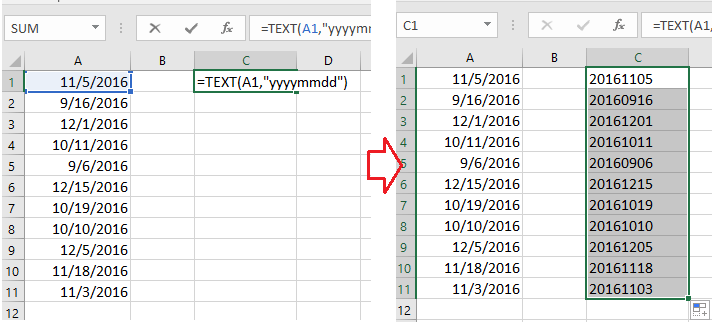
ในสูตร A1 คือวันที่ที่คุณใช้ในการแปลงคุณสามารถเปลี่ยนแปลงได้ตามความต้องการที่แท้จริงของคุณ
เพิ่มวัน / ปี / เดือน / ชั่วโมง / นาที / วินาทีลงในวันที่และเวลาใน Excel ได้อย่างง่ายดาย |
| สมมติว่าคุณมีข้อมูลรูปแบบวันที่เวลาในเซลล์และตอนนี้คุณต้องเพิ่มจำนวนวันปีเดือนชั่วโมงนาทีหรือวินาทีลงในวันที่นี้ โดยปกติการใช้สูตรเป็นวิธีแรกสำหรับผู้ใช้ Excel ทุกคน แต่ก็ยากที่จะจำสูตรทั้งหมด ด้วย Kutools สำหรับ Excel's ตัวช่วยวันที่และเวลา ยูทิลิตี้คุณสามารถเพิ่มวันปีเดือนหรือชั่วโมงนาทีหรือวินาทีเป็นเวลาวันที่ได้อย่างง่ายดายยิ่งไปกว่านั้นคุณสามารถคำนวณความแตกต่างของวันที่หรืออายุตามวันเกิดที่กำหนดโดยไม่ต้องจำสูตรเลย คลิกเพื่อทดลองใช้งานฟรีเต็มรูปแบบใน 30 วัน! |
 |
| Kutools for Excel: มีโปรแกรมเสริม Excel ที่มีประโยชน์มากกว่า 300 รายการให้ทดลองใช้ฟรีโดยไม่มีข้อ จำกัด ใน 30 วัน |
สุดยอดเครื่องมือเพิ่มผลผลิตในสำนักงาน
เพิ่มพูนทักษะ Excel ของคุณด้วย Kutools สำหรับ Excel และสัมผัสประสิทธิภาพอย่างที่ไม่เคยมีมาก่อน Kutools สำหรับ Excel เสนอคุณสมบัติขั้นสูงมากกว่า 300 รายการเพื่อเพิ่มประสิทธิภาพและประหยัดเวลา คลิกที่นี่เพื่อรับคุณสมบัติที่คุณต้องการมากที่สุด...

แท็บ Office นำอินเทอร์เฟซแบบแท็บมาที่ Office และทำให้งานของคุณง่ายขึ้นมาก
- เปิดใช้งานการแก้ไขและอ่านแบบแท็บใน Word, Excel, PowerPoint, ผู้จัดพิมพ์, Access, Visio และโครงการ
- เปิดและสร้างเอกสารหลายรายการในแท็บใหม่ของหน้าต่างเดียวกันแทนที่จะเป็นในหน้าต่างใหม่
- เพิ่มประสิทธิภาพการทำงานของคุณ 50% และลดการคลิกเมาส์หลายร้อยครั้งให้คุณทุกวัน!

